Klicken
Sie auf die Schaltfläche Neu, um einen
neuen Textbaustein zu erstellen. Das Fenster Textbaustein
öffnet sich.
Nehmen Sie Eintragungen in den Feldern der Feldgruppe Textbaustein vor:
-
Klicken Sie im Listenfeld Für Modul auf den schwarzen Pfeil und wählen aus der sich öffnenden Liste die entsprechende Applikation aus, für die der Langtext im Feld Langtext gelten soll. Diese wird dann in das Feld übernommen.
-
Geben Sie Im Feld Kurztext eine Kurzbezeichnung für den Textbaustein ein.
-
Geben Sie im Feld Langtext den Langtext ein, der entweder als Vor- oder Nachtext in den Berichten mit eingebunden wird.
Nehmen in der Feldgruppe Vor-/Nachtext folgende Einstellungen vor:
-
Setzen Sie ein Häkchen in das Kontrollkästchen Vortext, damit der Langtext im Feld Langtext als Vortext definiert wird.
-
Setzen Sie ein Häkchen in das Kontrollkästchen Nachtext, damit Langtext im Feld Langtext als Nachtext definiert wird.
-
Aktivieren Sie das Kontrollkästchen Fixtext, damit der Text im Feld Langtext als Fixtext definiert wird.
-
Aktivieren Sie das Kontrollkästchen Variabletext, damit der Langtext als variabler Text definiert wird. Es besteht die Möglichkeit, diesem Text einen zeitlichen Rahmen zuzuweisen.
Klicken Sie auf die Schaltfläche OK, um den Textbaustein zu speichern und in die Systemtabelle Textbausteine einzufügen.
Klicken Sie auf die Schaltfläche Abbrechen, um die Einstellungen zu verwerfen.
Das Dialogfeld Textbaustein wird geschlossen.
Sie
befinden Sie jetzt wieder in der Systemtabelle Textbausteine.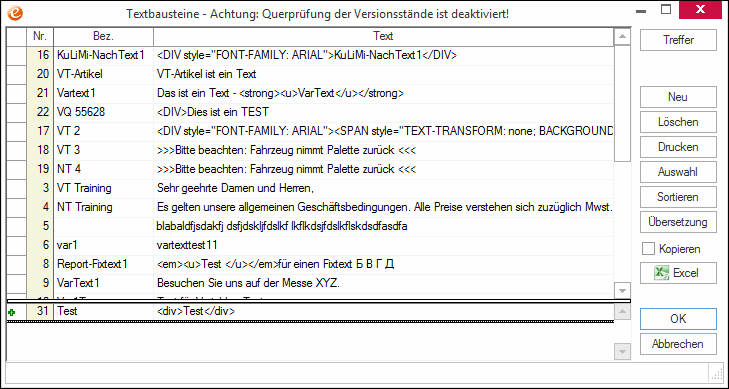
-
Die Spalte Nr. enthält nach Einfügen eines neuen Textbausteines automatisch die laufende Nummer.
-
Die Spalte Bez. enthält die Kurzbezeichnung des Textbausteines, die im Dialogfeld im Feld Kurztext festgelegt wurde.
-
Die Spalte Text enthält den Langtext, der im Dialogfeld Textbaustein im Feld Langtext festgelegt wurde.